Jak usunąć aplikację Niwp z systemu operacyjnego
![]() Napisany przez Tomasa Meskauskasa, (zaktualizowany)
Napisany przez Tomasa Meskauskasa, (zaktualizowany)
Jakiego rodzaju aplikacją jest Niwp App?
Sprawdziliśmy aplikację Niwp App i stwierdziliśmy, że nie ma ona jasnej funkcjonalności i jest dystrybuowana przy użyciu wątpliwej metody. Aplikacje tego rodzaju są często dystrybuowane wraz z innymi podejrzanymi aplikacjami. Dlatego sklasyfikowaliśmy Niwp App jako niechcianą aplikację. Jeśli Niwp App jest zainstalowany na komputerze, należy go usunąć.
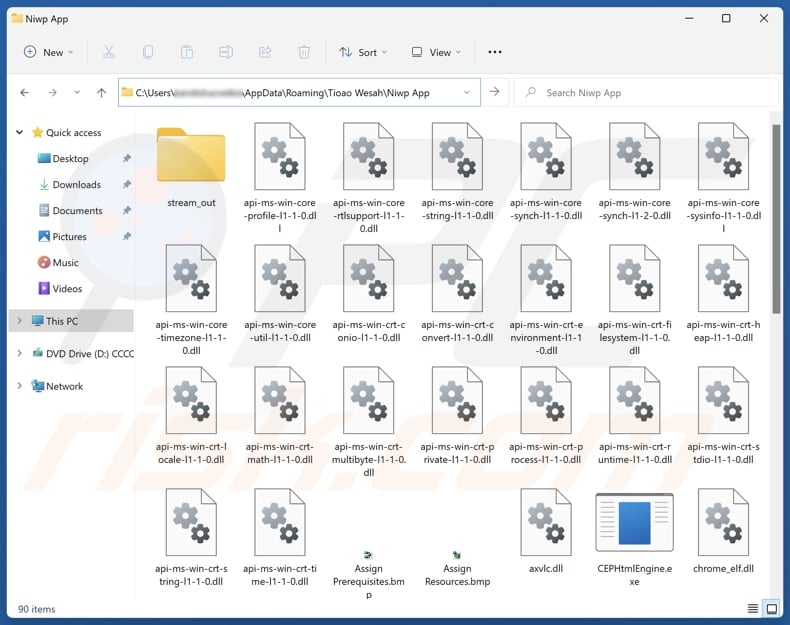
Przegląd Niwp App
Ponieważ Niwp App jest niechcianą aplikacją, może być w stanie uzyskać dostęp do szczegółów, takich jak lokalizacja, historia przeglądania, adres IP i inne informacje bez pozwolenia. Może również wyświetlać natrętne reklamy, które mogą być irytujące i zakłócać doświadczenie użytkownika. Kliknięcie takich reklam może przekierować użytkowników do potencjalnie złośliwych witryn i narazić ich na różne oszustwa.
Ponadto, Niwp App może być zdolna do przejęcia przeglądarki internetowej poprzez zmianę jej ustawień, takich jak domyślna wyszukiwarka, strona domowa i adres nowej karty. Porywacze przeglądarki często promują fałszywe wyszukiwarki lub inne niewiarygodne witryny. Mogą one przekierowywać użytkowników na niewiarygodne strony internetowe (np. strony zawierające złośliwe oprogramowanie lub strony phishingowe).
Ponadto niechciane aplikacje mogą spowalniać urządzenia i utrudniać ich odinstalowanie lub ukrywać ich obecność, co utrudnia ich pełne usunięcie. Jak wspomnieliśmy we wstępie, aplikacje tego rodzaju często są dostarczane w pakietach. Oznacza to, że Niwp App może być dystrybuowany wraz z innymi niechcianymi aplikacjami, takimi jak adware, porywacze przeglądarki lub nawet bardziej złośliwe oprogramowanie.
Ogólnie rzecz biorąc, Niwp App to aplikacja, która może powodować problemy użytkowników, takie jak kradzież tożsamości, utrata pieniędzy, infekcje komputerowe i inne. Użytkownicy, którzy zainstalowali tę aplikację, powinni ją jak najszybciej wyeliminować, aby uniknąć potencjalnych zagrożeń.
| Nazwa | Podejrzana aplikacja Niwp App |
| Typ zagrożenia | Niechciany program, niechciana aplikacja |
| Domniemana funkcjonalność | Nieznany |
| Nazwy wykrywania | Nie dotyczy (VirusTotal) |
| Objawy | Na komputerze nagle pojawił się program, którego instalacji sobie nie przypominasz. Nowa aplikacja wykonuje skanowanie komputera i wyświetla komunikaty ostrzegawcze o "znalezionych błędach". Prosi o płatność w celu wyeliminowania rzekomo znalezionych błędów. |
| Metody dystrybucji | Zwodnicze reklamy pop-up, instalatory bezpłatnego oprogramowania (sprzedaż wiązana), fałszywe instalatory Flash Player. |
| Możliwe szkody | Straty finansowe (niepotrzebny zakup fałszywego oprogramowania), niechciane wyskakujące okienka z ostrzeżeniami, spowolnienie działania komputera. |
| Usuwanie malware (Windows) | Aby usunąć możliwe infekcje malware, przeskanuj komputer profesjonalnym oprogramowaniem antywirusowym. Nasi analitycy bezpieczeństwa zalecają korzystanie z Combo Cleaner. |
Podsumowanie
Podsumowując, niechciane aplikacje stanowią zagrożenie dla bezpieczeństwa, prywatności i wydajności. Użytkownicy często są nakłaniani do ich pobierania i instalowania (lub dodawania). Regularne zarządzanie nimi i ich usuwanie jest niezbędne dla zachowania bezpieczeństwa i wydajności. Niektóre przykłady innych aplikacji sklasyfikowanych jako niechciane to AutoClicker, Oovi Appc i KipcApp.
Jak niechciane aplikacje zainstalowały się na moim komputerze?
Często zdarza się, że niechciane aplikacje są dołączane do bezpłatnego lub niewiarygodnego oprogramowania. Użytkownicy nieświadomie instalują je, gdy pomijają kroki instalacji. Niechciane aplikacje są zwykle opcjonalne i wymienione w "Zaawansowanych" lub "Niestandardowych" ustawieniach, w których użytkownicy muszą je odznaczyć, aby uniknąć instalacji.
Pobieranie ze źródeł takich jak sieci P2P, nieoficjalne sklepy z aplikacjami lub podejrzane strony internetowe może również prowadzić do instalacji niechcianego oprogramowania. Co więcej, wprowadzające w błąd reklamy lub wyskakujące wiadomości mogą nakłonić użytkowników do pobrania niechcianych programów.
Jak uniknąć instalacji niechcianych aplikacji?
Zawsze pobieraj aplikacje z zaufanych źródeł, takich jak oficjalne strony internetowe i sklepy z aplikacjami. Unikaj korzystania ze sklepów innych firm, programów do pobierania, podejrzanych witryn lub sieci P2P. Przed zainstalowaniem jakiejkolwiek aplikacji sprawdź jej oceny. Podczas instalacji upewnij się, że odznaczyłeś wszelkie niechciane oferty, korzystając z dostępnych opcji lub pól wyboru.
Unikaj interakcji z wyskakującymi reklamami lub linkami w niewiarygodnych witrynach i nie zgadzaj się na otrzymywanie powiadomień z podejrzanych witryn. Dbaj o bezpieczeństwo swojego urządzenia, korzystając z godnego zaufania oprogramowania antywirusowego lub chroniącego przed złośliwym oprogramowaniem i wykonując regularne skanowanie systemu. Jeśli twój komputer jest już zainfekowany nieuczciwymi aplikacjami, zalecamy uruchomienie skanowania za pomocą Combo Cleaner, aby automatycznie je wyeliminować.
Strona internetowa promująca aplikację Niwp:
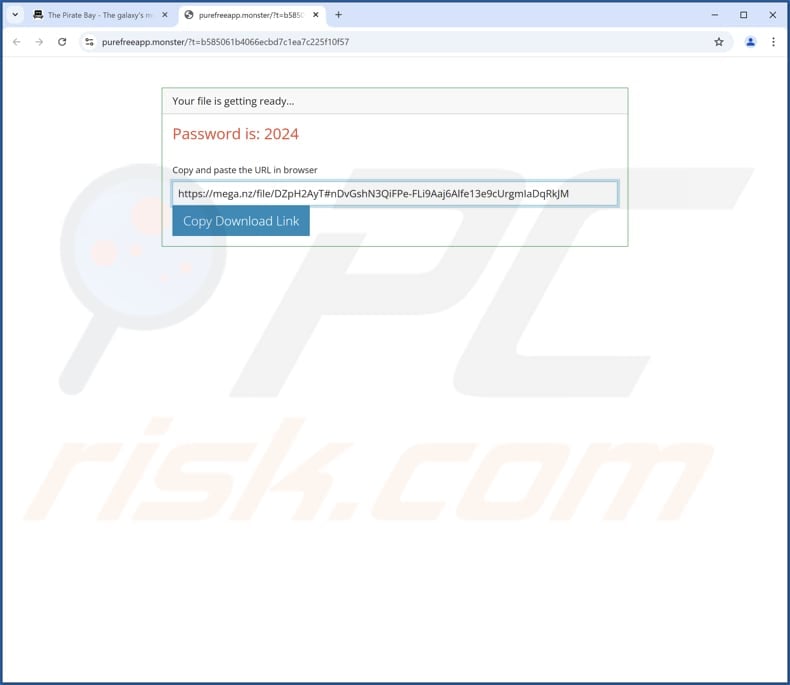
Natychmiastowe automatyczne usunięcie malware:
Ręczne usuwanie zagrożenia może być długim i skomplikowanym procesem, który wymaga zaawansowanych umiejętności obsługi komputera. Combo Cleaner to profesjonalne narzędzie do automatycznego usuwania malware, które jest zalecane do pozbycia się złośliwego oprogramowania. Pobierz je, klikając poniższy przycisk:
▼ POBIERZ Combo Cleaner
Bezpłatny skaner sprawdza, czy twój komputer został zainfekowany. Aby korzystać z w pełni funkcjonalnego produktu, musisz kupić licencję na Combo Cleaner. Dostępny jest 7-dniowy bezpłatny okres próbny. Combo Cleaner jest własnością i jest zarządzane przez Rcs Lt, spółkę macierzystą PCRisk. Przeczytaj więcej. Pobierając jakiekolwiek oprogramowanie wyszczególnione na tej stronie zgadzasz się z naszą Polityką prywatności oraz Regulaminem.
Szybkie menu:
- Czym jest aplikacja Niwp?
- KROK 1. Odinstaluj zwodnicze aplikacje za pomocą Panelu sterowania.
- KROK 2. Usuń nieuczciwe rozszerzenia z Google Chrome.
- KROK 3. Usunięcie potencjalnie niechcianych wtyczek z Mozilla Firefox.
- KROK 4. Usuń nieuczciwe rozszerzenia z Safari.
- KROK 5. Usuń nieuczciwe wtyczki z Microsoft Edge.
Usuwanie niechcianych aplikacji:
Użytkownicy Windows 10:

Kliknij prawym przyciskiem myszy w lewym dolnym rogu ekranu i w menu szybkiego dostępu wybierz Panel sterowania. W otwartym oknie wybierz Programy i funkcje.
Użytkownicy Windows 7:

Kliknij Start ("logo Windows" w lewym dolnym rogu pulpitu) i wybierz Panel sterowania. Zlokalizuj Programy i funkcje.
Użytkownicy macOS (OSX):

Kliknij Finder i w otwartym oknie wybierz Aplikacje. Przeciągnij aplikację z folderu Aplikacje do kosza (zlokalizowanego w Twoim Docku), a następnie kliknij prawym przyciskiem ikonę Kosza i wybierz Opróżnij kosz.
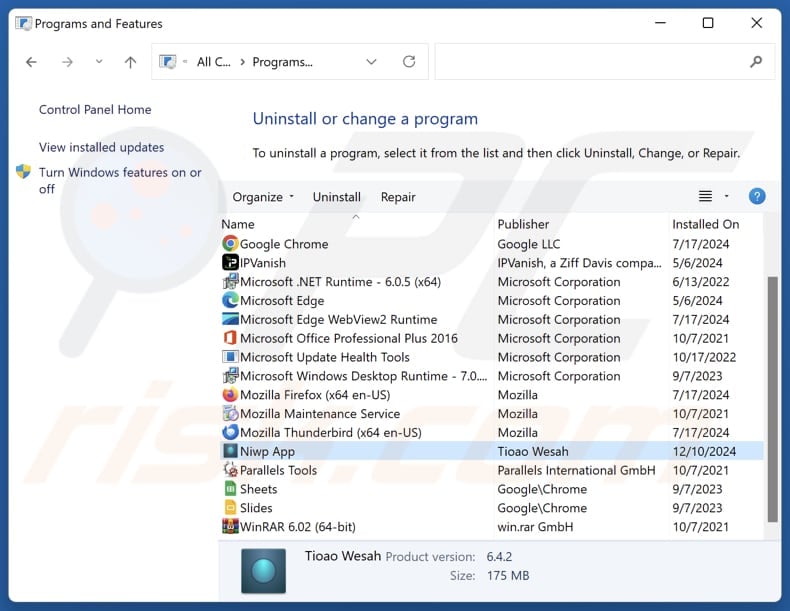
W oknie odinstalowywania programów poszukaj podejrzanych aplikacji, wybierz te wpisy i kliknij przycisk "Odinstaluj" lub "Usuń".
Po odinstalowaniu potencjalnie niechcianej aplikacji przeskanuj swój komputer pod kątem wszelkich pozostałych niepożądanych składników lub możliwych infekcji malware. Aby przeskanować komputer, użyj zalecanego oprogramowania do usuwania złośliwego oprogramowania.
Usuń nieuczciwe rozszerzenia z przeglądarek internetowych:
W czasie badania, Niwp App nie zainstalował żadnych niechcianych rozszerzeń przeglądarki, jednak niektóre niechciane aplikacje mogą być zainstalowane wraz z adware i porywaczami przeglądarki. Jeśli doświadczasz niechcianych reklam lub przekierowań podczas przeglądania Internetu, postępuj zgodnie z poniższym przewodnikiem usuwania.
Film pokazujący jak usunąć potencjalnie niechciane dodatki przeglądarki:
 Usuń złośliwe rozszerzenia z Google Chrome:
Usuń złośliwe rozszerzenia z Google Chrome:
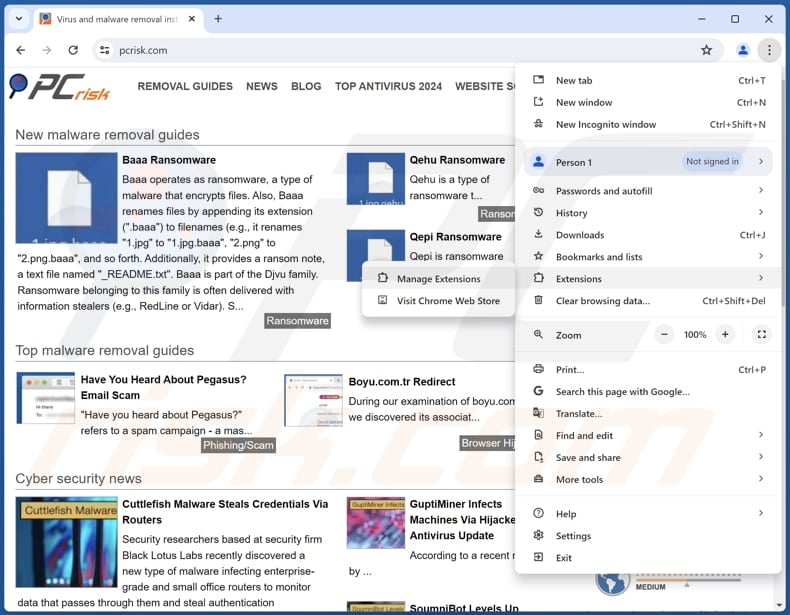
Kliknij ikonę menu Chrome ![]() (w prawym górnym rogu Google Chrome), wybierz "Rozszerzenia" i kliknij "Zarządzaj rozszerzeniami". Zlokalizuj wszystkie ostatnio zainstalowane podejrzane rozszerzenia, wybierz te wpisy i kliknij "Usuń".
(w prawym górnym rogu Google Chrome), wybierz "Rozszerzenia" i kliknij "Zarządzaj rozszerzeniami". Zlokalizuj wszystkie ostatnio zainstalowane podejrzane rozszerzenia, wybierz te wpisy i kliknij "Usuń".
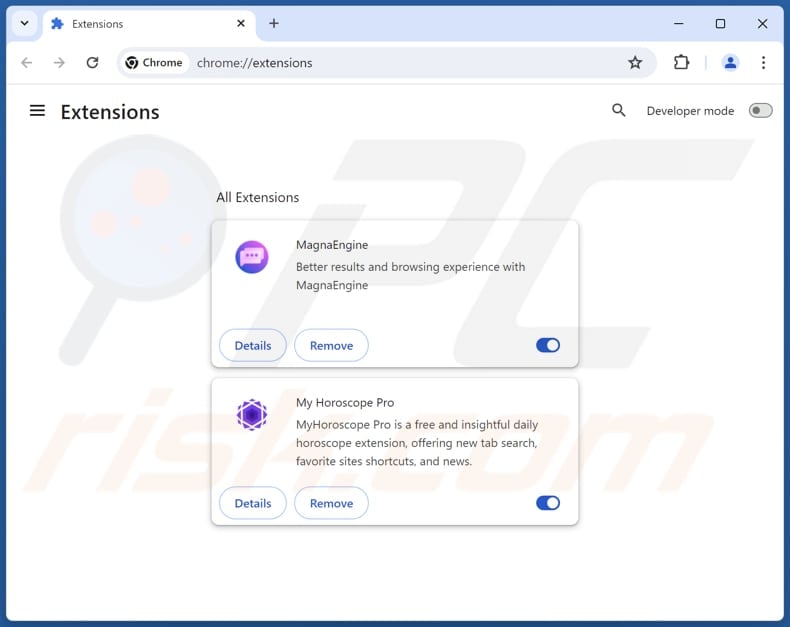
Metoda opcjonalna:
Jeśli nadal masz problem z usunięciem podejrzana aplikacja niwp app, przywróć ustawienia swojej przeglądarki Google Chrome. Kliknij ikonę menu Chrome ![]() (w prawym górnym rogu Google Chrome) i wybierz Ustawienia. Przewiń w dół do dołu ekranu. Kliknij link Zaawansowane….
(w prawym górnym rogu Google Chrome) i wybierz Ustawienia. Przewiń w dół do dołu ekranu. Kliknij link Zaawansowane….

Po przewinięciu do dołu ekranu, kliknij przycisk Resetuj (Przywróć ustawienia do wartości domyślnych).

W otwartym oknie potwierdź, że chcesz przywrócić ustawienia Google Chrome do wartości domyślnych klikając przycisk Resetuj.

 Usuń złośliwe wtyczki z Mozilla Firefox:
Usuń złośliwe wtyczki z Mozilla Firefox:
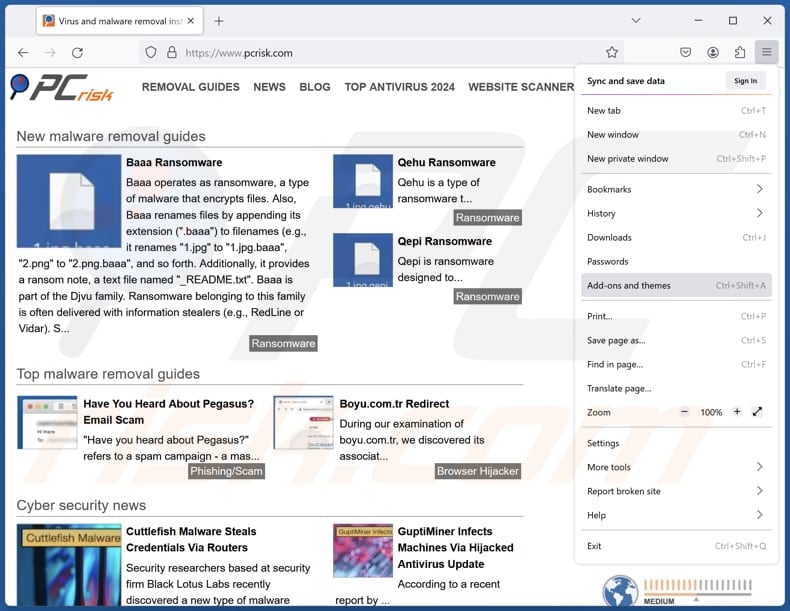
Kliknij menu Firefox ![]() (w prawym górnym rogu głównego okna), wybierz "Dodatki i motywy". Kliknij "Rozszerzenia", w otwartym oknie znajdź wszystkie ostatnio zainstalowane podejrzane rozszerzenia, kliknij na trzy kropki, a następnie kliknij "Usuń".
(w prawym górnym rogu głównego okna), wybierz "Dodatki i motywy". Kliknij "Rozszerzenia", w otwartym oknie znajdź wszystkie ostatnio zainstalowane podejrzane rozszerzenia, kliknij na trzy kropki, a następnie kliknij "Usuń".
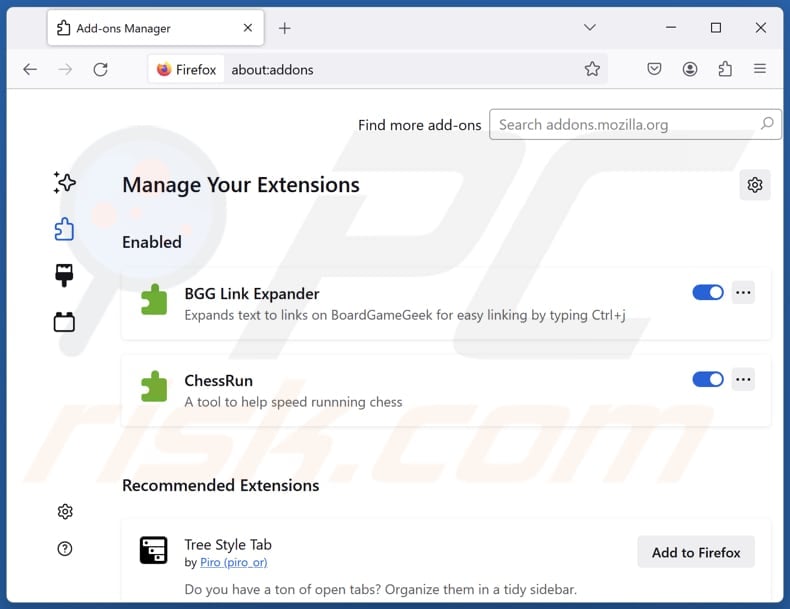
Metoda opcjonalna:
Użytkownicy komputerów, którzy mają problemy z usunięciem podejrzana aplikacja niwp app, mogą zresetować ustawienia Mozilla Firefox do domyślnych.
Otwórz Mozilla Firefox i w prawym górnym rogu okna głównego kliknij menu Firefox ![]() . W otworzonym menu kliknij na ikonę Otwórz Menu Pomoc
. W otworzonym menu kliknij na ikonę Otwórz Menu Pomoc![]() .
.

Wybierz Informacje dotyczące rozwiązywania problemów.

W otwartym oknie kliknij na przycisk Reset Firefox.

W otwartym oknie potwierdź, że chcesz zresetować ustawienia Mozilla Firefox do domyślnych klikając przycisk Reset.

 Usuwanie złośliwych rozszerzeń z Safari:
Usuwanie złośliwych rozszerzeń z Safari:

Upewnij się, że Twoja przeglądarka Safari jest aktywna, kliknij menu Safari i wybierz Preferencje....

W otwartym oknie kliknij rozszerzenia, zlokalizuj wszelkie ostatnio zainstalowane podejrzane rozszerzenia, wybierz je i kliknij Odinstaluj.
Metoda opcjonalna:
Upewnij się, że Twoja przeglądarka Safari jest aktywna i kliknij menu Safari. Z rozwijanego menu wybierz Wyczyść historię i dane witryn...

W otwartym oknie wybierz całą historię i kliknij przycisk wyczyść historię.

 Usuwanie złośliwych rozszerzeń z Microsoft Edge:
Usuwanie złośliwych rozszerzeń z Microsoft Edge:

Kliknij ikonę menu Edge ![]() (w prawym górnym rogu Microsoft Edge) i wybierz "Rozszerzenia". Znajdź wszystkie ostatnio zainstalowane podejrzane dodatki przeglądarki i kliknij "Usuń" pod ich nazwami.
(w prawym górnym rogu Microsoft Edge) i wybierz "Rozszerzenia". Znajdź wszystkie ostatnio zainstalowane podejrzane dodatki przeglądarki i kliknij "Usuń" pod ich nazwami.

Metoda opcjonalna:
Jeśli nadal masz problemy z usunięciem aktualizacji modułu Microsoft Edge przywróć ustawienia przeglądarki Microsoft Edge. Kliknij ikonę menu Edge ![]() (w prawym górnym rogu Microsoft Edge) i wybierz Ustawienia.
(w prawym górnym rogu Microsoft Edge) i wybierz Ustawienia.

W otwartym menu ustawień wybierz Przywróć ustawienia.

Wybierz Przywróć ustawienia do ich wartości domyślnych. W otwartym oknie potwierdź, że chcesz przywrócić ustawienia Microsoft Edge do domyślnych, klikając przycisk Przywróć.

- Jeśli to nie pomogło, postępuj zgodnie z tymi alternatywnymi instrukcjami wyjaśniającymi, jak przywrócić przeglądarkę Microsoft Edge.
Podsumowanie:
 Najpopularniejsze adware i potencjalnie niechciane aplikacje infiltrują przeglądarki internetowe użytkownika poprzez pobrania bezpłatnego oprogramowania. Zauważ, że najbezpieczniejszym źródłem pobierania freeware są strony internetowe jego twórców. Aby uniknąć instalacji adware bądź bardzo uważny podczas pobierania i instalowania bezpłatnego oprogramowania. Podczas instalacji już pobranego freeware, wybierz Własne lub Zaawansowane opcje instalacji - ten krok pokaże wszystkie potencjalnie niepożądane aplikacje, które są instalowane wraz z wybranym bezpłatnym programem.
Najpopularniejsze adware i potencjalnie niechciane aplikacje infiltrują przeglądarki internetowe użytkownika poprzez pobrania bezpłatnego oprogramowania. Zauważ, że najbezpieczniejszym źródłem pobierania freeware są strony internetowe jego twórców. Aby uniknąć instalacji adware bądź bardzo uważny podczas pobierania i instalowania bezpłatnego oprogramowania. Podczas instalacji już pobranego freeware, wybierz Własne lub Zaawansowane opcje instalacji - ten krok pokaże wszystkie potencjalnie niepożądane aplikacje, które są instalowane wraz z wybranym bezpłatnym programem.
Pomoc usuwania:
Jeśli masz problemy podczas próby usunięcia adware podejrzana aplikacja niwp app ze swojego komputera, powinieneś zwrócić się o pomoc na naszym forum usuwania malware.
Opublikuj komentarz:
Jeśli masz dodatkowe informacje na temat podejrzana aplikacja niwp app lub jego usunięcia, prosimy podziel się swoją wiedzą w sekcji komentarzy poniżej.
Źródło: https://www.pcrisk.com/removal-guides/31711-niwp-app-unwanted-application
Często zadawane pytania (FAQ)
Jaki jest cel niechcianej aplikacji?
Aplikacje tego rodzaju mogą być zaprojektowane w celu nakłonienia użytkowników do płacenia za niepotrzebne lub fałszywe usługi, dostarczania niechcianych reklam, zbierania danych lub wykonywania innych zadań.
Czy niechciana aplikacja Niwp App jest legalna?
W wielu przypadkach niechciane aplikacje są legalne, ponieważ ich umowy licencyjne użytkownika końcowego (EULA) zazwyczaj ujawniają użytkownikom potencjalne zachowanie aplikacji.
Czy zainstalowanie aplikacji Niwp na moim komputerze jest niebezpieczne?
Ta aplikacja może być dostarczana z wieloma innymi wątpliwymi aplikacjami. Dlatego instalacja Niwp App może wiązać się z zagrożeniami dla prywatności i bezpieczeństwa.
Czy Combo Cleaner pomoże mi usunąć niechcianą aplikację Niwp App?
Tak, Combo Cleaner przeskanuje komputer i usunie szkodliwe niechciane aplikacje. Warto zauważyć, że ręczne usuwanie może nie być w pełni skuteczne, ponieważ niektóre pozostałe pliki lub komponenty mogą nadal pozostać i działać w systemie.
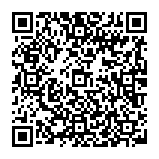
▼ Pokaż dyskusję